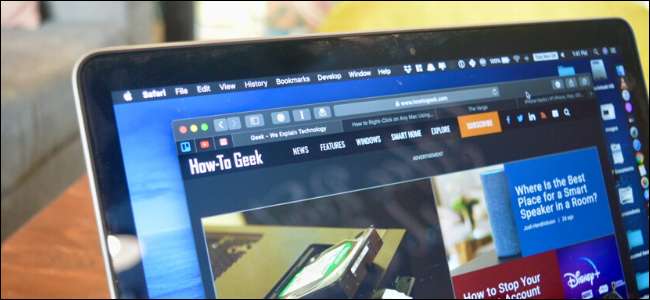
ตอนนี้ macOS Mojave มีไฟล์ โหมดมืด จะไม่เรียบร้อยถ้าเว็บไซต์ทั้งหมดเปลี่ยนเป็นโหมดมืดโดยอัตโนมัติพร้อมกับอินเทอร์เฟซระบบ เป็นไปได้โดยใช้ไฟล์ Dark Reader ส่วนขยายสำหรับ Safari, Chrome และ Firefox
ในขณะที่เรากำลังพูดถึงส่วนขยายเดียวกันการใช้งานจะแตกต่างกันระหว่าง Safari และ Chrome (พร้อมกับ Firefox) เราจะกล่าวถึงทั้งสองเวอร์ชันด้านล่าง
ที่เกี่ยวข้อง: วิธีเปิดใช้งานโหมดมืดใน macOS Mojave
วิธีใช้ Dark Reader ใน Chrome และ Firefox
ส่วนขยาย Dark Reader สำหรับ โครเมียม และ Firefox ใช้งานง่ายและตรงไปตรงมา หากคุณเคยใช้ส่วนขยายในเบราว์เซอร์มาก่อนคุณจะรู้สึกเหมือนอยู่บ้าน
เมื่อคุณติดตั้งส่วนขยาย Dark Reader Chrome หรือ Firefox แล้ว (ลิงก์ด้านบน) ให้คลิกที่ไอคอนส่วนขยาย "Dark Reader"

คลิกที่ปุ่ม“ เปิด” เพื่อเปิดใช้งานโหมดมืด เว็บไซต์ที่เปิดอยู่ทั้งหมดจะเปลี่ยนเป็นธีมมืดทันที
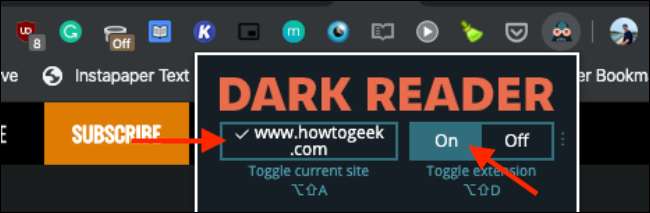
ข้อความสีดำและพื้นหลังสีขาวทั้งหมดจะกลับด้าน เมื่อเป็นเรื่องของสีและภาพจะไม่มีการแตะต้องอะไร
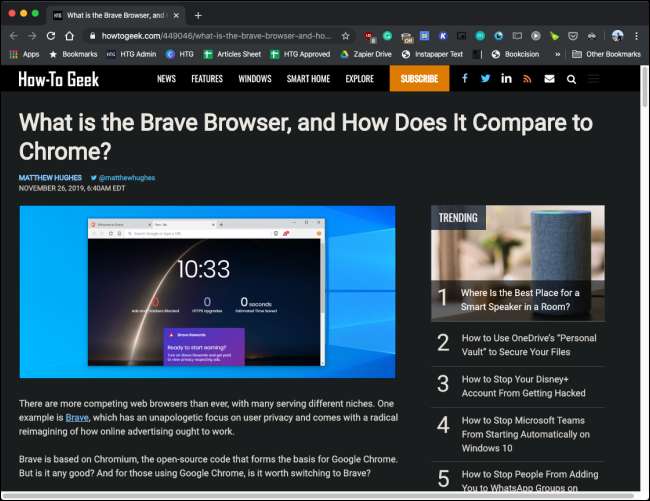
หากต้องการปิดโหมดมืดบนไซต์ที่กำหนดให้คลิกที่ส่วนขยายจากนั้นเลือกปุ่ม“ สลับไซต์ปัจจุบัน”
ในแท็บ "ตัวกรอง" คุณจะพบการตั้งค่าโหมดมืด จากตรงนี้คุณสามารถเปลี่ยนเป็นโหมดแสงและเปลี่ยนอัตราส่วนคอนทราสต์ได้ คุณยังสามารถเพิ่มซีเปียหรือฟิลเตอร์สีเทาได้
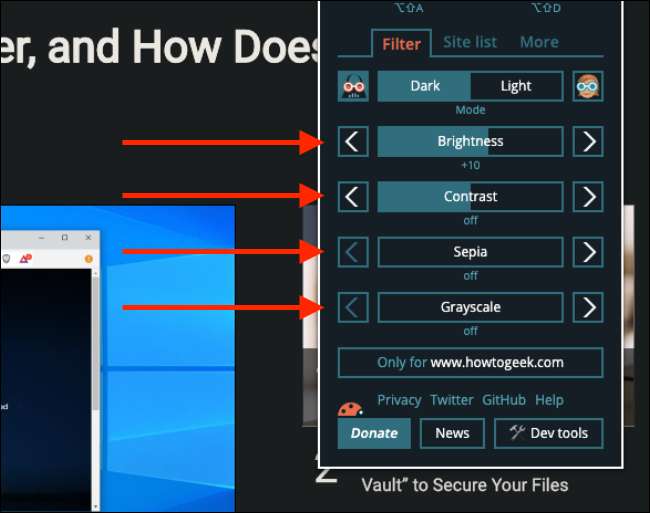
หากต้องการจัดการบัญชีดำให้คลิกที่แท็บ "ไซต์" จากที่นี่คุณสามารถเพิ่มหรือลบเว็บไซต์ที่มักจะแสดงในโหมดแสงได้
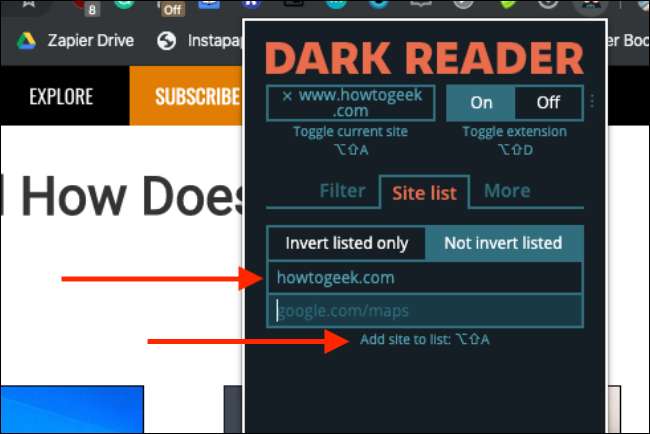
อินเทอร์เฟซของ Chrome รองรับลักษณะระบบของ Mac ดังนั้นเมื่อคุณเปิดใช้โหมดมืดบน Mac ของคุณ UI ของ Chrome จะเปลี่ยนเป็นโหมดมืดด้วย แต่ใช้ไม่ได้กับส่วนขยาย Dark Reader
Chrome ยังมีโหมดมืดกำลังดุร้ายในตัว คุณสามารถไปที่ส่วน Flags และเปิดใช้งานแฟล็ก“ Force Dark Mode for Web Contents” เพื่อรับโหมดมืดบนเว็บไซต์ทั้งหมด อ่านคู่มือของเราสำหรับคำแนะนำโดยละเอียดสำหรับ เปิดใช้งานแฟล็ก .
ที่เกี่ยวข้อง: วิธีบังคับใช้โหมดมืดในทุกเว็บไซต์ใน Google Chrome
วิธีใช้ Dark Reader ใน Safari
Safari จัดการส่วนขยายต่างจาก Chrome และ Firefox ตอนนี้ส่วนขยาย Safari ได้รับการแจกจ่ายเป็นแอพใน App Store นี่เป็นหนึ่งในเหตุผลที่ Dark Reader มีราคา $ 4.99 บน Mac App Store ในขณะที่มีให้บริการฟรีบน Chrome และ Firefox
เวอร์ชัน Safari มีข้อดีอย่างหนึ่งคือซิงค์กับโหมดมืดทั่วโลกใน macOS ดังนั้นเมื่อคุณเปิดใช้งานโหมดมืดใน macOS (ทำได้อย่างง่ายดายโดยใช้ไฟล์ นกฮูกกลางคืน ยูทิลิตี้) เว็บไซต์ทั้งหมดจะเปลี่ยนเป็นธีมสีเข้มทันทีเช่นกัน
เมื่อคุณซื้อไฟล์ ส่วนขยาย Dark Reader เปิดแอป จากหน้าต่างแอปคลิกที่ปุ่ม“ เปิดใช้งานสำหรับ Safari”
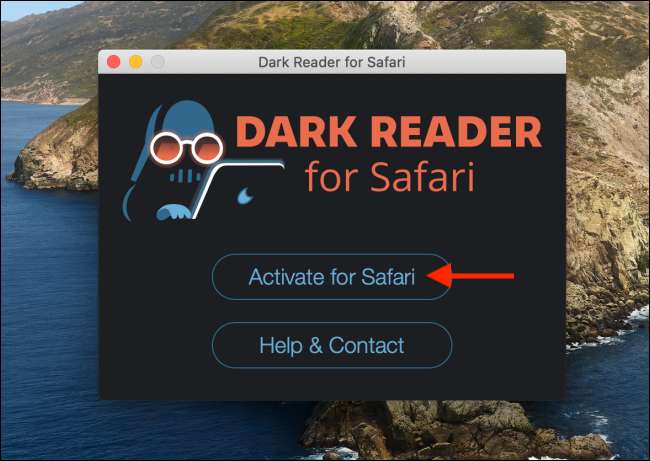
เพื่อเปิดแผงส่วนขยายใน Safari คลิกที่เครื่องหมายถูกข้าง“ Dark Reader” เพื่อเปิดใช้งานส่วนขยาย
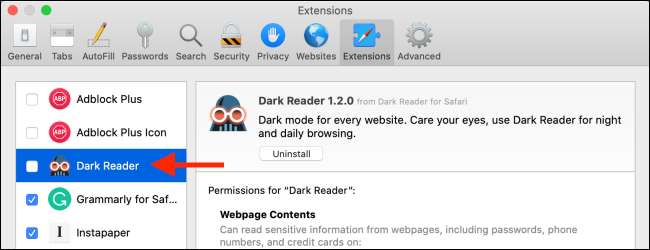
ตอนนี้คุณจะเห็นไอคอน Dark Reader ในไฟล์ แถบเครื่องมือ Safari . คลิกที่ปุ่ม "Dark Reader" เพื่อดูตัวเลือกและการตั้งค่าทั้งหมด
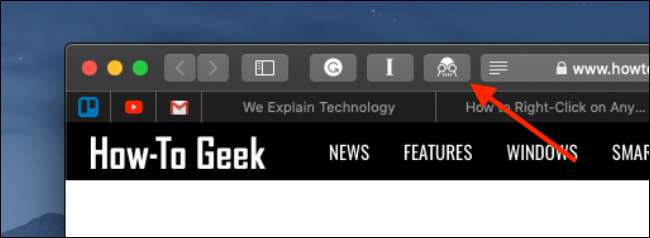
หากต้องการเปิดใช้งานโหมดมืดสำหรับเว็บไซต์ทั้งหมดให้คลิกปุ่ม "เปิด" เปลี่ยนเป็นโหมด“ อัตโนมัติ” เพื่อสลับโหมดมืดโดยอัตโนมัติตามการตั้งค่าระบบของ Mac ของคุณ
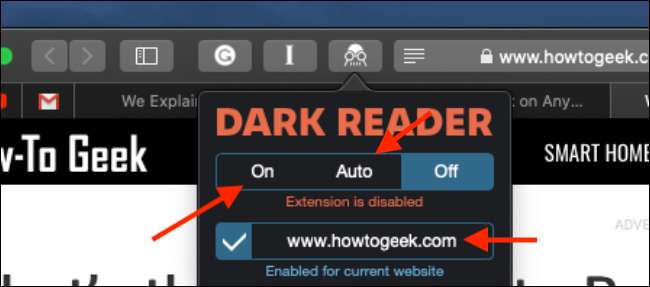
หากรูปภาพและไอคอนดูไม่เหมาะกับคุณให้ตรวจสอบว่าเปิดใช้งาน“ โหมดไดนามิก” แล้ว (ดีกว่าโหมดฟิลเตอร์มาก)
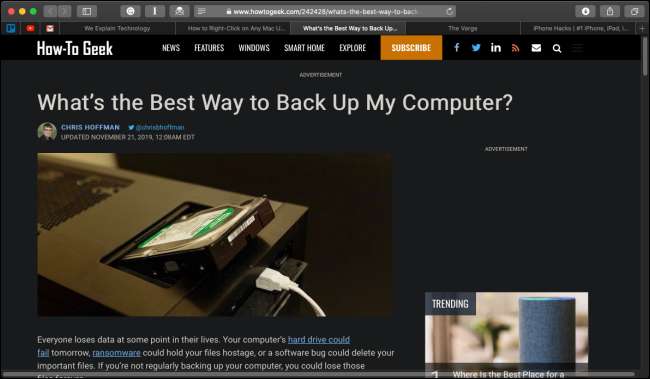
หากคุณต้องการปิดโหมดมืดสำหรับเว็บไซต์ปัจจุบันให้คลิกที่ปุ่ม“ เปิดใช้งานสำหรับเว็บไซต์ปัจจุบัน” คุณสามารถเปลี่ยนความสว่างและความคมชัดได้โดยใช้แถบเลื่อนในเมนูส่วนขยาย
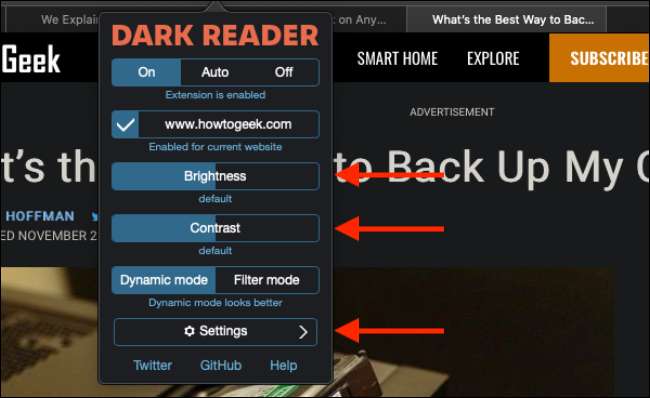
คลิกที่ปุ่ม“ การตั้งค่า” เพื่อดูตัวเลือกเพิ่มเติม จากที่นี่คุณสามารถปิดโหมดมืดสำหรับเว็บไซต์ทั้งหมดได้ตามค่าเริ่มต้น ตัวเลือก“ ธีม” จะช่วยให้คุณสามารถตั้งค่าธีมที่กำหนดเองสำหรับทุกเว็บไซต์

ตอนนี้คุณมีโหมดมืดทั้งระบบบน Mac แล้วเรียนรู้วิธีเปิดใช้งานบนไฟล์ iPhone หรือ iPad ใช้ iOS 13, iPadOS 13 หรือสูงกว่า
ที่เกี่ยวข้อง: วิธีเปิดใช้งานโหมดมืดบน iPhone และ iPad ของคุณ







